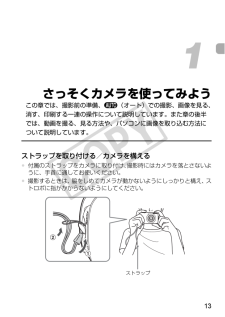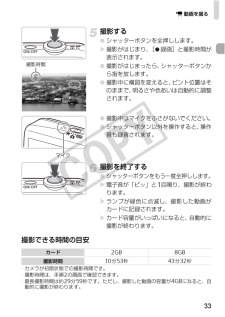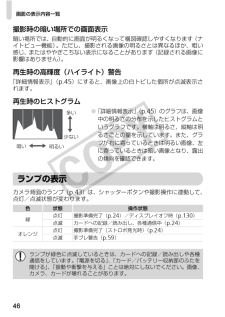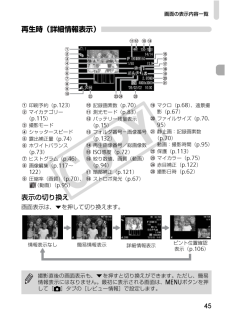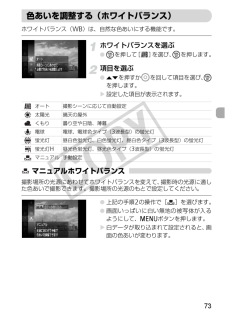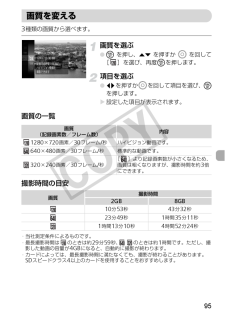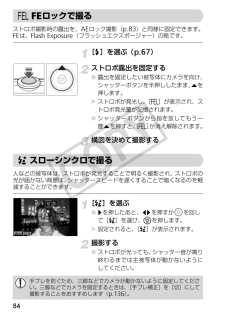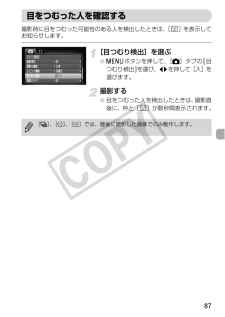Q&A
取扱説明書・マニュアル (文書検索対応分のみ)
"撮影時"1 件の検索結果
"撮影時"10 - 20 件目を表示
13さっそくカメラを使ってみようこの章では、撮影前の準備、A(オート)での撮影、画像を見る、消す、印刷する一連の操作について説明しています。また章の後半では、動画を撮る、見る方法や、パソコンに画像を取り込む方法について説明しています。ストラップを取り付ける/カメラを構える*付属のストラップをカメラに取り付け、撮影時にはカメラを落とさないように、手首に通してお使いください。*撮影するときは、脇をしめてカメラが動かないようにしっかりと構え、ストロボに指がかからないようにしてください。1ストラップ
E 動画を撮る33撮影する● シャッターボタンを全押しします。w 撮影がはじまり、[ 録画]と撮影時間が表示されます。● 撮影がはじまったら、シャッターボタンから指を放します。● 撮影中に構図を変えると、ピント位置はそのままで、明るさや色あいは自動的に調整されます。● 撮影中はマイクをふさがないでください。● シャッターボタン以外を操作すると、操作音も録音されます。撮影を終了する● シャッターボタンをもう一度全押しします。w 電子音が「ピッ」と1回鳴り、撮影が終わります。w ランプが緑色に点滅し、撮影した動画がカードに記録されます。w カード容量がいっぱいになると、自動的に撮影が終わります。撮影できる時間の目安*カメラが初期状態での撮影時間です。*撮影時間は、手順2の画面で確認できます。*最長撮影時間は約29分59秒です。ただし、撮影した動画の容量が4GBになると、自動的に撮影が終わります。撮影時間マイクカード2GB 8GB撮影時間10分53秒43分32秒
44撮影時(情報表示あり)* :通常、 :カメラを縦位置に構えたとき撮影時にカメラの向きを検知して最適な撮影ができるよう制御され、再生時には、カメラが縦向きでも横向きでも、画像が自動的に回転して正位置で見ることができます。ただし、カメラを真上や真下に向けると正しく検出できないことがあります。表示の切り換え画面表示は、pを押して切り換えます。画面の表示内容一覧バッテリー残量表示(p.15)カメラ位置*ドライブモード(p.63、64、74、77)マイカラー(p.75)ホワイトバランス(p.73)暗部補正(p.85)測光モード(p.83)圧縮率(画質)(p.70)/記録画素数(p.70)静止画:撮影可能枚数(p.18)動画:撮影可能時間(p.33)撮影ガイド(p.136)AFフレーム(p.25)、スポット測光枠(p.83)デジタルズーム倍率(p.60)、デジタルテレコンバーター(p.61)AFロック(p.82)マクロ(p.68)、遠景(p.67)撮影モードストロボモード(p.59、67)赤目補正(p.86)撮影日時記録(p.62)ISO感度(p.72)手ブレ補正(p.136)露出補正(p.74)絞り数値シャッタース...
画面の表示内容一覧46撮影時の暗い場所での画面表示暗い場所では、自動的に画面が明るくなって構図確認しやすくなります(ナイトビュー機能)。ただし、撮影される画像の明るさとは異なるほか、粗い感じ、またはややぎこちない表示になることがあります(記録される画像に影響はありません)。再生時の高輝度(ハイライト)警告「詳細情報表示」(p.45)にすると、画像上の白トビした個所が点滅表示されます。再生時のヒストグラム●「詳細情報表示」(p.45)のグラフは、画像中の明るさの分布を示したヒストグラムというグラフです。横軸は明るさ、縦軸は明るさごとの量を示しています。また、グラフが右に寄っているときは明るい画像、左に寄っているときは暗い画像となり、露出の傾向を確認できます。ランプの表示カメラ背面のランプ(p.43)は、シャッターボタンや撮影操作に連動して、点灯/点滅状態が変わります。明るい暗い多い少ない色 状態 操作状態緑点灯 撮影準備完了(p.24)/ディスプレイオフ時(p.130)点滅 カードへの記録/読み出し、各種通信中(p.24)オレンジ点灯 撮影準備完了(ストロボ発光時) (p.24)点滅 手ブレ警告(p.59)ラン...
42モードスイッチ撮影モードの切り換えは、モードスイッチで行います。各部のなまえランプ(前面)(p.64、134、135)レンズズームレバー撮影時:i(望遠)/j(広角)(p.24)再生時:k(拡大)/g(インデックス)(p.102)シャッターボタン(p.23)電源ボタンモードスイッチマイク(p.33)ストロボ(p.59)スピーカー三脚ねじ穴カード/バッテリー収納部ふた(p.16)ストラップ取り付け部(p.13)動画モード動画撮影ができます(p.32)。オートモードカメラまかせの全自動撮影(p.24)ができます。撮影モード撮影シーンに最適なカメラまかせの全自動撮影(p.56)や各種機能を設定してさまざまな撮影ができます(p.55、65、79)。
画面の表示内容一覧45再生時(詳細情報表示)表示の切り換え画面表示は、pを押して切り換えます。印刷予約(p.123)マイカテゴリー(p.115)撮影モードシャッタースピード露出補正量(p.74)ホワイトバランス(p.73)ヒストグラム(p.46)画像編集(p.117~122)圧縮率(画質)(p.70)、(動画)(p.95)記録画素数(p.70)測光モード(p.83)バッテリー残量表示(p.15)フォルダ番号-画像番号(p.132)再生画像番号/総画像数ISO感度(p.72)絞り数値、画質(動画)(p.94)暗部補正(p.121)ストロボ発光(p.67)マクロ(p.68)、遠景撮影(p.67)ファイルサイズ(p.70、95)静止画:記録画素数(p.70)動画:撮影時間(p.95)保護(p.113)マイカラー(p.75)赤目補正(p.122)撮影日時(p.62)ピント位置確認表示(p.106)詳細情報表示情報表示なし 簡易情報表示撮影直後の画面表示も、 p を押すと切り換えができます。ただし、簡易情報表示にはなりません。最初に表示される画面は、 nボタンを押して[4]タブの[レビュー情報]で設定します。
73ホワイトバランス(WB)は、自然な色あいにする機能です。ホワイトバランスを選ぶ● mを押して[]を選び、mを押します。項目を選ぶ● opを押すかAを回して項目を選び、mを押します。w 設定した項目が表示されます。 マニュアルホワイトバランス撮影場所の光源にあわせてホワイトバランスを変えて、撮影時の光源に適した色あいで撮影できます。撮影場所の光源のもとで設定してください。● 上記の手順2の操作で[ ]を選びます。● 画面いっぱいに白い無地の被写体が入るようにして、nボタンを押します。w 白データが取り込まれて設定されると、画面の色あいが変わります。色あいを調整する(ホワイトバランス)オート 撮影シーンに応じて自動設定太陽光 晴天の屋外くもり 曇り空や日陰、薄暮電球 電球、電球色タイプ(3波長型)の蛍光灯蛍光灯 昼白色蛍光灯、白色蛍光灯、昼白色タイプ(3波長型)の蛍光灯蛍光灯H昼光色蛍光灯、昼光色タイプ(3波長型)の蛍光灯マニュアル 手動設定
953種類の画質から選べます。画質を選ぶ● mを押し、opを押すかAを回して[ ]を選び、再度mを押します。項目を選ぶ● qrを押すかAを回して項目を選び、mを押します。w 設定した項目が表示されます。画質の一覧撮影時間の目安画質を変える画質(記録画素数/フレーム数)内容1280×720画素/30フレーム/秒 ハイビジョン動画です。640×480画素/30フレーム/秒 標準的な動画です。320×240画素/30フレーム/秒[ ]より記録画素数が小さくなるため、画質は粗くなりますが、撮影時間を約3倍にできます。画質撮影時間2GB 8GB10分53秒43分32秒23分49秒1時間35分11秒1時間13分10秒4時間52分24秒*当社測定条件によるものです。*最長撮影時間は のときは約29分59秒、 のときは約1時間です。ただし、撮影した動画の容量が4GBになると、自動的に撮影が終わります。*カードによっては、最長撮影時間に満たなくても、撮影が終わることがあります。SDスピードクラス4以上のカードを使用することをおすすめします。
84ストロボ撮影時の露出を、AEロック撮影(p.83)と同様に固定できます。FEは、Flash Exposure(フラッシュエクスポージャー)の略です。[h]を選ぶ(p.67)ストロボ露出を固定する● 露出を固定したい被写体にカメラを向け、シャッターボタンを半押ししたまま、oを押します。w ストロボが発光し、[(]が表示され、ストロボ発光量が記憶されます。● シャッターボタンから指を放してもう一度oを押すと、[(]が消え解除されます。構図を決めて撮影する人などの被写体は、ストロボが発光することで明るく撮影され、ストロボの光が届かない背景は、シャッタースピードを遅くすることで暗くなるのを軽減することができます。[チc]を選ぶ● rを押したあと、qrを押すかAを回して[チc]を選び、mを押します。w 設定されると、[チc]が表示されます。撮影する● ストロボが光っても、シャッター音が鳴り終わるまでは主被写体が動かないようにしてください。( FEロックで撮るチc スローシンクロで撮る手ブレを防ぐため、三脚などでカメラが動かないように固定してください。三脚などでカメラを固定するときは、[手ブレ補正]を[切]にして撮影...
87撮影時に目をつむった可能性のある人を検出したときは、[ ]を表示してお知らせします。[目つむり検出]を選ぶ● nボタンを押して、[4]タブの[目つむり検出]を選び、qrを押して[入]を選びます。撮影する● 目をつむった人を検出したときは、撮影直後に、枠と[ ]が数秒間表示されます。目をつむった人を確認する[W]、["]、[$]では、最後に撮影した画像でのみ動作します。
- 1